Elektronischen Kalender synchronisieren
Kalender einrichten
Im Register kannst Du deinen elektronischen Kalender verlinken. Dafür musst du die iCal-URL des elektronischen Kalenders eintragen.
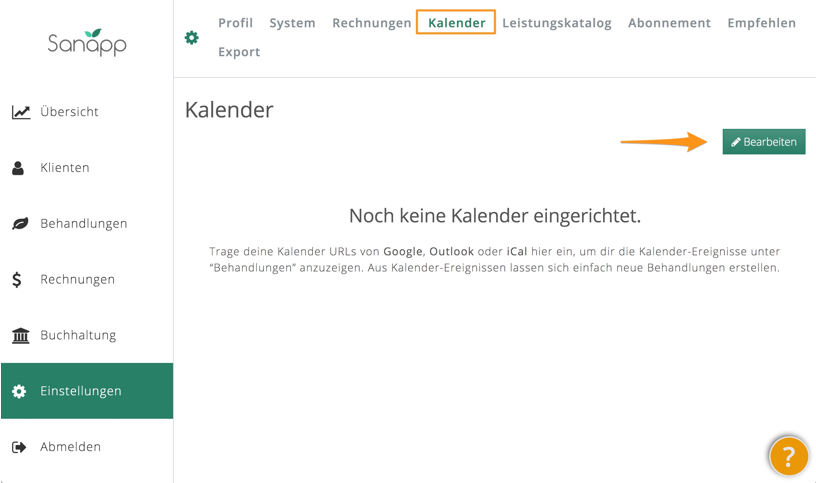
Tipp: Wir empfehlen einen separaten Kalender für die Termine deiner Praxis zu verwenden. Damit kannst du Privat- und Praxistermine besser voneinander unterscheiden.
Elektronische Kalender
Um einen elektronischen Kalender zu verlinken, musst du als erstes die URL des Kalenders in die Sanapp kopieren. Hier findest du kurze Anleitungen, wo du die URL jeweils findest.
1. Google Kalender
Wähle den gewünschten Kalender aus und klicke bei der Option auf der rechten Seite auf Einstellungen und Freigaben. Danach gehe auf Kalender integrieren. Wichtig: kopiere nicht die öffentliche URL sondern die URL von der Privatadresse im iCal-Format und füge sie bei den Einstellungen in der Sanapp ein.
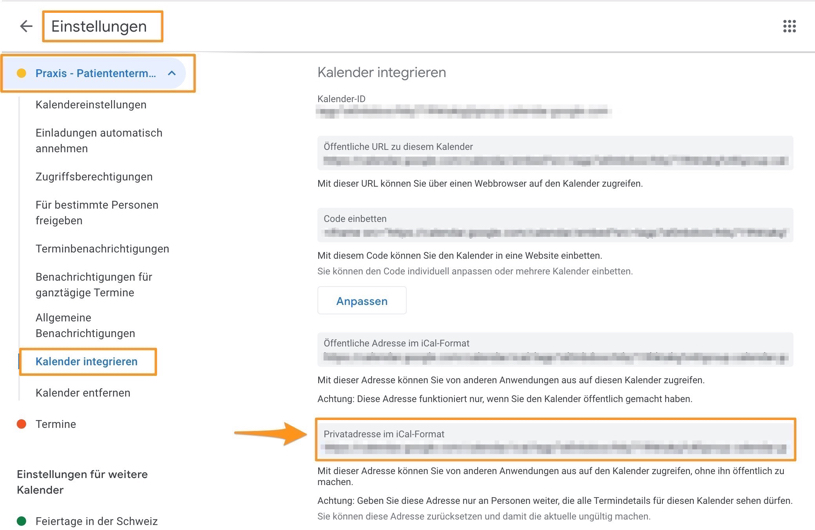
2. Apple Kalender
Der gewünschte Kalender muss mit der iCloud verbunden sein. Klicke rechts auf das Verbindungssymbol und füge die Public URL in die Sanapp ein.
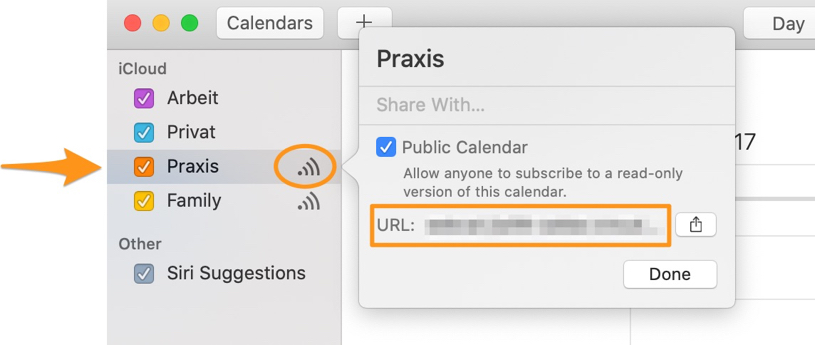
3. Outlook Kalender
Um den Outlook Kalender zu synchronisieren muss man sich bei Outlook online anmelden. Dann in den Outlook Einstellungen unter Kalender und Geteilte Kalender den ICS Link kopieren und in der Sanapp einfügen.
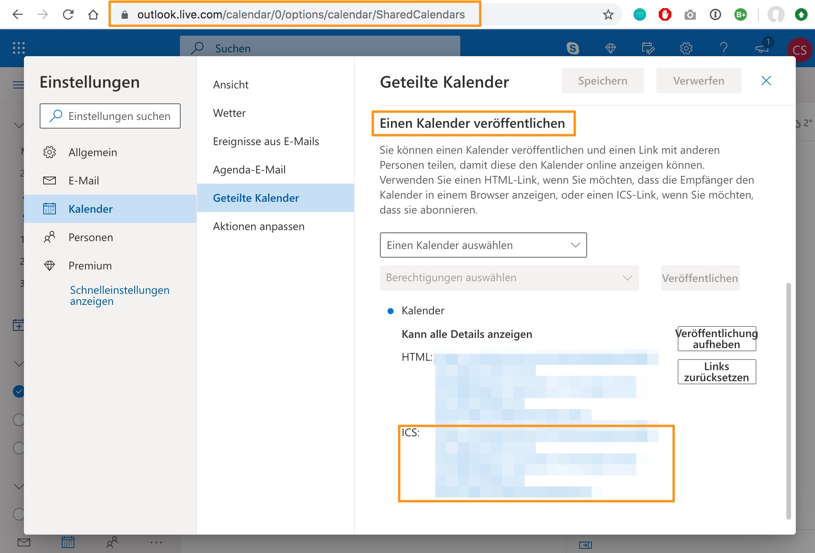
Termine in Sanapp synchronisieren
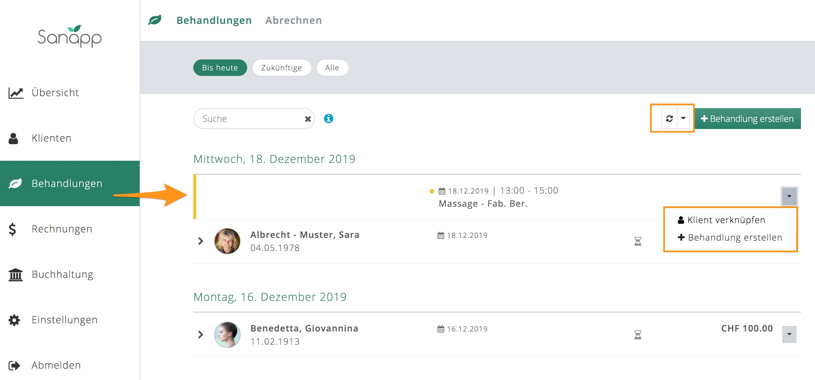
Wenn du einen Kalender in den Einstellungen verlinkt hast, kannst du im Register auf der rechten Seite auf das Symbol synchronisieren (zwei Pfeile im Kreis) klicken. Damit werden die Termine der elektronischen Kalender mit Sanapp synchronisiert.
Die elektronischen Termine sind mit einem farbigen Strich gekennzeichnet. Wenn du einen elektronischen Termin ändern möchtest, musst du das direkt im elektronischen Kalender machen und dann in der Sanapp wieder synchronisieren.
Du kannst einen Termin in Sanapp schnell und einfach mit einem Klienten verknüpfen oder direkt eine Behandlung für den Termin erstellen, indem du auf der rechten Seite auf das Drop-Down klickst.